파일 확장자를 표시하도록 Windows 7 구성 [사용 방법]
![Windows 7에 빠른 실행 표시 줄 추가 [사용 방법]](/images/microsoft/configure-windows-7-to-display-file-extensions-how-to.png)
Windows 7에서 파일 확장자를 표시하는 방법
1. 마우스 오른쪽 버튼으로 클릭 그만큼 오브 시작, 그리고 딸깍 하는 소리 Windows 탐색기를 엽니 다.
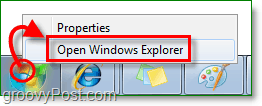
2. 탐색기에서 딸깍 하는 소리 구성. 그때 딸깍 하는 소리 폴더 및 검색 옵션.
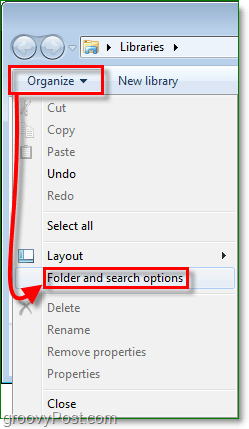
3. 폴더 옵션 창에서 딸깍 하는 소리 그만큼 전망 탭. 다음 딸깍 하는 소리 과 체크 해제 그만큼 알려진 파일 형식의 확장명 숨기기 확인란. 딸깍 하는 소리 승인 끝내기 위해.
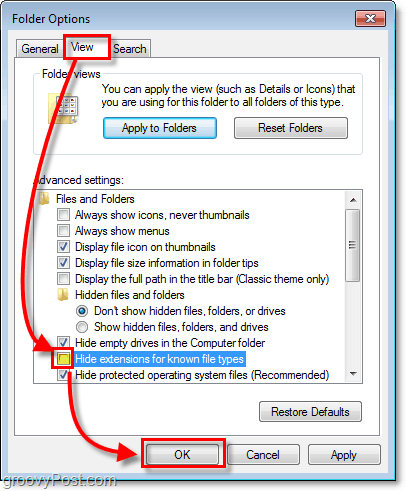
다 했어요!
즉시 파일 이름 끝에 파일 확장자가 표시됩니다. 이제는 마우스 오른쪽 버튼으로 클릭 > 이름 바꾸기 파일 확장자를 수동으로 변경하는 기능 먼저하고있는 일을 알아야합니다.
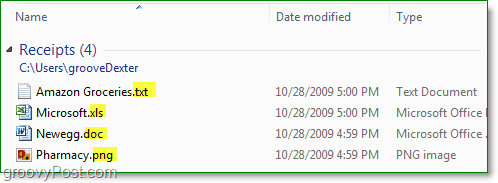
Windows 7 사용자 지정에 대해서는 Windows 7에서 확인란을 선택하여 폴더 및 파일을 선택하는 방법에 대해 살펴보십시오.






![특정 웹 사이트에서 확장 프로그램 자동 활성화 / 비활성화 [Chrome]](/images/howto/automatically-enabledisable-extensions-on-specific-websites-chrome.jpg)



코멘트를 남겨주세요